Blue Prism - Studio Proses
Studio proses hanya memiliki halaman Utama. Jika halaman tersebut diterbitkan, kita dapat memanggil dari studio proses. Kami menggunakan studio Proses untuk mengembangkan dan menguji.
Perbedaan antara Process dan Object Studio
Perbedaan utama antara studio proses dan objek diberikan di bawah ini -
| Studio Proses | Object Studio |
|---|---|
| Itu dibuat sebagai diagram yang terlihat seperti diagram alir oleh alat pengembangan | Buat Objek secara grafis dengan alat pengembangan |
| Tahapan: Kami memiliki tahap Peringatan di Studio Proses | Tahapan: Baca, Tulis, Navigasi, Kode, dan Tunggu |
| Kami memiliki Halaman Utama | Kami telah menginisialisasi dan membersihkan Page |
| Proses berinteraksi dengan studio objek dan ruang kontrol | Object Studio berinteraksi dengan Aplikasi eksternal. |
| Peluncuran dan Pemodel Aplikasi tidak tersedia | Peluncuran dan Application Modeller tersedia |
Tahapan di Process Studio
Berbagai tahapan di Studio Proses diberikan di bawah ini -
- Link
- Block
- Process
- Page
- Action
- Decision
- Choice
- Calculation
- Perhitungan Multi
- Item Data
- Collection
- Loop
- Note
- Anchor
- End
- Alert
- Exception

Menerbitkan halaman studio objek
Kami dapat menerbitkan halaman studio objek menggunakan langkah-langkah di bawah ini -
Kembangkan Objek Bisnis.
Menyebarkan tindakan objek Bisnis.
Publikasikan studio objek.
Setelah proses penerbitan, kita dapat menjalankan dari Studio Proses.

Menerbitkan Proses ke Ruang Kontrol
Kami dapat mempublikasikan proses ke ruang kontrol menggunakan langkah-langkah di bawah ini -
Kembangkan objek proses.
Klik dua kali pada deskripsi.
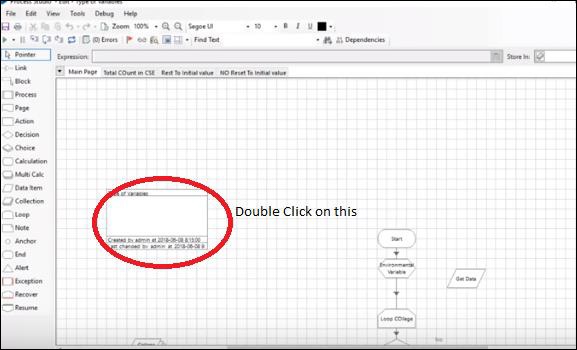
Kemudian pilih kotak centang mempublikasikan proses ke ruang kontrol.

Proses yang dipublikasikan ditampilkan dalam proses yang tersedia.

Parameter Input / Output Melewati
Kami ingin meneruskan beberapa parameter ke satu halaman ke halaman lain menggunakan parameter input / output.
Kami membuat parameter input dan output di studio proses.
Kita perlu mendeklarasikan parameter input pada tahap awal.
Kita perlu mendeklarasikan parameter keluaran pada tahap akhir.
Kita akan melihat pendekatan yang bijaksana untuk melewatkan parameter Input dan Output -
Step 1 - Buat objek bisnis.

Step 2 - Tentukan parameter input di tahap Mulai.

Step 3 - Klik dua kali pada Start Stage untuk mengkonfigurasi parameter input.

Step 4 - Tentukan parameter output di Tahap Akhir.

Step 5 - Pergi ke Tahap perhitungan untuk perhitungan sederhana.
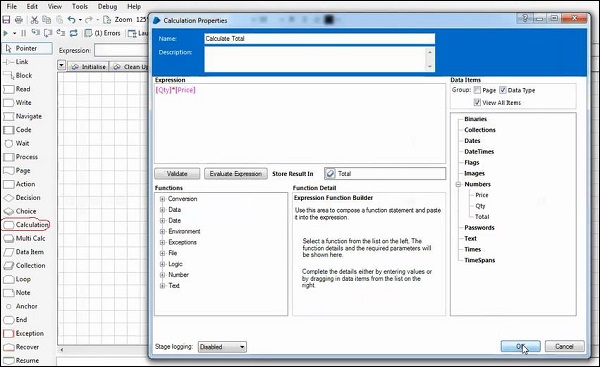
Step 6 - Hubungkan proses dan simpan.

Step 7 - Kita harus mempublikasikan prosesnya.

Step 8 - Setelah proses penerbitan, kita dapat menjalankan dari Process Studio.
Step 9 - Kita perlu membuat proses di studio proses.
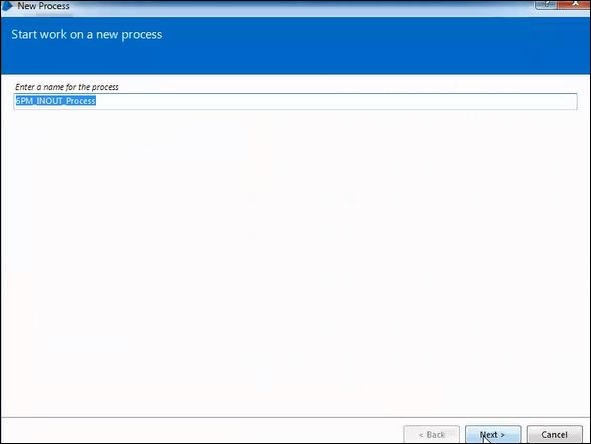
Step 10 - Gunakan tahap Tindakan untuk memanggil proses dari studio objek.



Step 11: Buat item data dan jalankan prosesnya.
